ファイル一覧で縮小表示させる(2007)
Windows Vista+Word 2007の場合は、特に設定しなくてもファイル一覧で縮小表示が表示されます。ただし、縮小表示の有効/無効を切り替えることは可能ですので、Word 2007で縮小表示の有効/無効を切り替える方法を説明します。1. [開く]ダイアログボックスでファイルを一覧表示したとき、この文書ファイルの縮小表示が表示されるようにしてみます。
![[開く]ダイアログボックスでファイルを一覧表示したとき、この文書ファイルの縮小表示が表示されるようにしてみます](https://imgcp.aacdn.jp/img-a/800/auto/aa/gm/article/2/9/7/8/8/5/2-001.gif) |
| [開く]ダイアログボックスでファイルを一覧表示したとき、この文書ファイルの縮小表示が表示されるようにしてみます |
2. 縮小表示させたい文書を読み込んだら、[ファイル]→[名前を付けて保存]を選択して、[名前を付けて保存]ダイアログボックスを開きます。
![縮小表示させたい文書を読み込んだら、[ファイル]→[名前を付けて保存]を選択して、[名前を付けて保存]ダイアログボックスを開きます](https://imgcp.aacdn.jp/img-a/800/auto/aa/gm/article/2/9/7/8/8/5/2-002.gif) |
| 縮小表示させたい文書を読み込んだら、[ファイル]→[名前を付けて保存]を選択して、[名前を付けて保存]ダイアログボックスを開きます |
3. 縮小表示させるなら、[縮小版を保存する]チェックボックスをオンにします。表示させないならオフにします。
4. [保存]ボタンをクリックします。
![[縮小版を保存する]チェックボックスをオン/オフして[保存]ボタンをクリックします](https://imgcp.aacdn.jp/img-a/800/auto/aa/gm/article/2/9/7/8/8/5/2-003.gif) |
| [縮小版を保存する]チェックボックスをオン/オフして[保存]ボタンをクリックします |
5. [Office]ボタン→[開く]で[ファイルを開く]ダイアログボックスを表示したら、[表示]ボタンの[▼]をクリックし、[特大アイコン]~[中アイコン]のいずれかを選択します。ここでは[大アイコン]を選択します。
![[Office]ボタン→[開く]で[ファイルを開く]ダイアログボックスを表示したら、[表示]ボタンの[▼]をクリックし、[特大アイコン]~[中アイコン]のいずれかを選択します。ここでは[大アイコン]を選択します](https://imgcp.aacdn.jp/img-a/800/auto/aa/gm/article/2/9/7/8/8/5/2-004.gif) |
| [Office]ボタン→[開く]で[ファイルを開く]ダイアログボックスを表示したら、[表示]ボタンの[▼]をクリックし、[特大アイコン]~[中アイコン]のいずれかを選択します。ここでは[大アイコン]を選択します |
6. ファイルの一覧で文書ファイルが縮小表示されます。
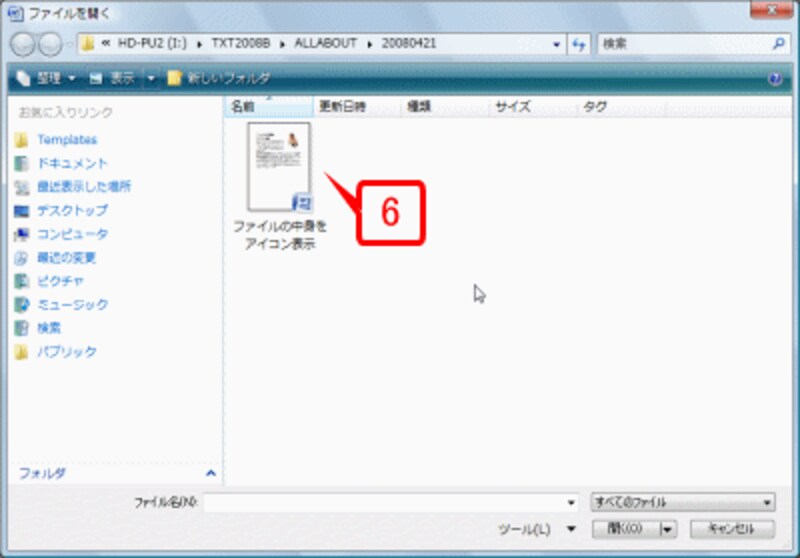 |
| ファイルの一覧で文書ファイルが縮小表示されます |







